やっとNTTのひかり電話ルーターPR-400KIにWindowsパソコンからVPN接続できた!VPNの種類とプロトコル許可がポイントでした
この記事でグローバルIPアドレスがわかるようになったので、いつでも外出先から、自宅のネットワークにVPN接続できるようになりました。
iPhoneからVPN接続することが多かったんですが、WindowsパソコンからもVPN接続できると便利そうです。
Windowsなら、自宅サーバのファイルを見たり、
パソコンにコピーするのもマウス操作で簡単ですし。
しかし、繋げるのに結構苦労しましたよ。。。
設定がおかしいようです
設定内容はこんな感じです。
- コントロールパネルから「ネットワークと共有センター」を選択し、
「新しい接続またはネットワークのセットアップ」を実行する。
- 選択オプション画面で「職場に接続します」を選択して、次へ。
- 既存の接続を使用しますか?で
「いいえ、新しい接続を作成します」を選択して、次へ。
- どの方法で接続しますか?で
「インターネット接続(VPN)を使用します」を選択して、次へ。
- 接続に使用するインターネットドレスを入力してくださいで、「インターネットアドレス」にグローバルのIPアドレスを入力。
接続先の名前は適当に。今回は「自宅VPN」にしました。
これでVPN接続のベースができました。
次に、セキュリティを設定します。
- 「ネットワークと共有センター」に戻り、「アダプターの設定の変更」をクリック。
- 先ほど作成したVPN接続を選択し、右クリックメニューからプロパティをクリック。
- セキュリティタブの詳細設定ボタンをクリックし、L2TPタブで「認証に事前共有キーを使う」を選択した後で、キーを入れる。
ここに入れるキーは、PR-400KIのVPNサーバ設定で作成した「事前共有鍵」ですね。
ちなみに、VPNの種類は「自動」にしています。
これで準備は完了です!
繋いでみましょう。
VPN接続のアイコンから接続すると、VPNのユーザ名とパスワードを聞いてきます。
PR-400KIのVPNサーバ設定で作成した「ユーザ名」と「パスワード」を入力します。
しばらく待ってみますが、接続できない。。。
何か設定が足りないのでしょうか?
iPhoneの時はあっさりVPN接続できたんですが。
詳しい設定方法を書いている記事を発見!
いろいろ設定を変えてみたんですが、やはりつながらない。
しばらくあきらめて放置してたんですが、再度ネットを探してみると、詳しい設定方法が書いてある記事を見つけました。
EzXNetwork様の記事「Windows8のVPN接続設定方法 IPsec/L2TP」です。
とても詳しく書いてありましたので参考にさせて頂きました。
ありがとうございます!
設定を変更したのは以下の2つ。これがポイントでした。
- セキュリティタブのVPNの種類で、自動ではなく
「IPsecを利用したレイヤー2トンネリングプロトコル(L2TP/IPsec)」
を選択。
- 下にある認証で「次のプロトコルを許可する」を選択し、「チャレンジハンドシェイク認証プロトコル(CHAP)」と「Microsoft CHAP Version 2 (MS-CHAP v2)」の両方にチェックを入れる。
この状態で再度接続すると、無事にVPN接続できました。
まとめ
パソコンからのVPN接続に失敗してましたが、VPNの種類とプロトコル許可を設定変更することでつながるようになりました。
良い記事を見つけることができて助かりましたよ。
これで外からいつでも、パソコン経由で自宅サーバが見れますよ!


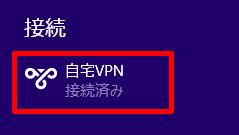









この記事へのコメントはありません。